Jak obniżyć Google Chrome do starszej wersji

- 3057
- 652
- Igor Madej
Czy chcesz użyć wcześniejszej wersji przeglądarki Google Chrome? Pokażemy Ci, jak obniżyć Chrome na komputerze lub telefonie komórkowym.
Google Chrome działa najlepiej, gdy jest aktualny. Pomijając nowe funkcje, wtedy jest najbardziej stabilny, z mniejszą liczbą błędów, usterków i problemów z wydajnością utrudniającą wydajność. Masz również mniej zagrożenia bezpieczeństwa i prywatności.
Spis treściJednak w rzadkich przypadkach nowe aktualizacje mogą przerwać Google Chrome i powstrzymać go przed prawidłowym działaniem. Sensowne jest obniżenie się do starszej wersji przeglądarki, kiedy to się stanie.
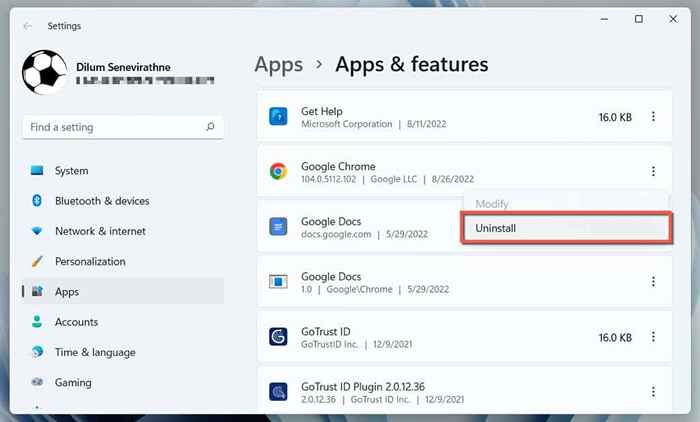
Na Mac:
- Otwórz okno Findera.
- Wybierz aplikacje na pasku bocznym.
- Kliknij kontrolę lub kliknij prawym przyciskiem myszy Google Chrome i wybierz Przenieś się do śmieci.
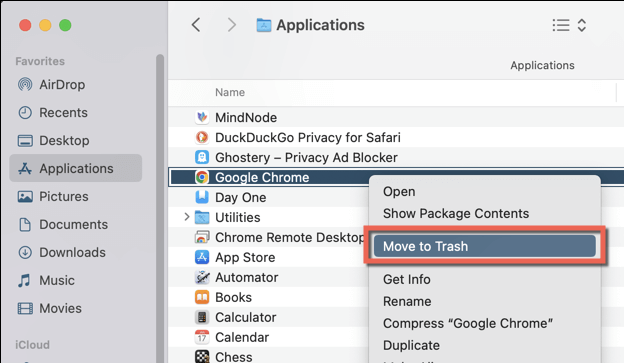
Usuń/kopię zapasową resztek danych Chrome
Musisz wykonać, lokalizując folder zawierający pozostałe dane Chrome.
W systemie Windows:
- Otwórz okno Eksploratora plików.
- Typ %LocalAppData %\ Google \ w pasku adresu eksploratora plików.
- naciśnij enter.
Na Mac:
- Otwórz okno Findera i naciśnij polecenie Shift +.
- Wpisz ~/biblioteka/aplikacja obsługa/Google/do pola Folder Folder.
- naciśnij enter.
W pokazanym katalogu usuń chromowany folder. Lub zmień nazwę na Chrome.stary, jeśli nie możesz zsynchronizować danych przeglądania danych i chcesz zachować kopię zapasową swoich zakładek i haseł.
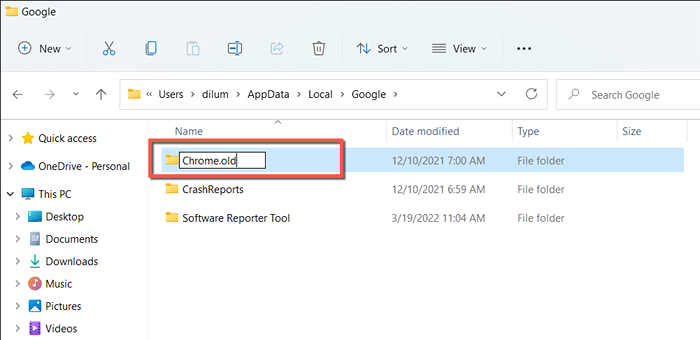
Zainstaluj starą wersję Chrome
Google nie dostarcza oficjalnych pobierania wcześniejszych wersji Chrome, więc musisz polegać na źródłach innych firm, takich jak FileHippo (oto linki do stron do pobrania systemu Windows lub MAC dla Chrome) i Slimjet. Użyj Microsoft Edge, Safari lub innej przeglądarki, aby wykonać pobieranie.
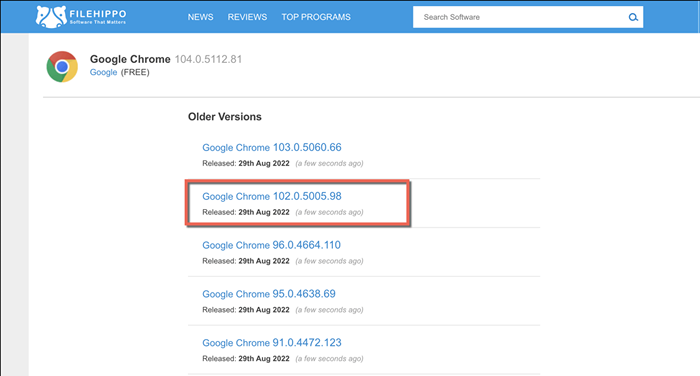
OSTRZEŻENIE: Zdecydowanie zalecamy obniżenie oceny wersji przeglądarki, która jest wieloma interakcjami starszymi, ponieważ te zwykle zawierają luki, które mogą narażać twoją prywatność i bezpieczeństwo.
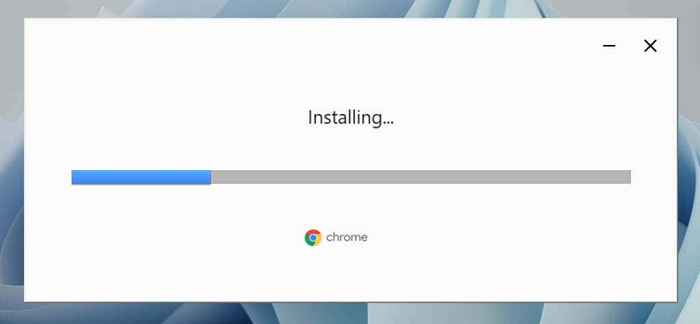
Po pobraniu starej wersji Google Chrome, odłącz komputer lub komputer Mac od Internetu i uruchom samodzielny instalator Chrome, aby zainstalować przeglądarkę. Jeśli przeglądarka uruchomi się automatycznie, wyrzuć ją przed kontynuowaniem.
Zatrzymaj Auto-update Chrome
Następny krok polega na powstrzymaniu Google Chrome przed automatycznym upośledzeniem się.
W systemie Windows:
- Naciśnij klawisz Windows + R, aby otworzyć pole Uruchom.
- Wpisz usługi.MSC i naciśnij Enter.
- Kliknij prawym przyciskiem myszy usługę Google Update (GUPDATE) i wybierz Właściwości.
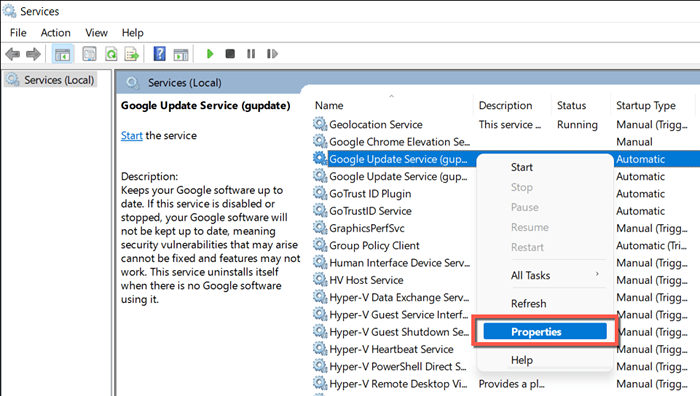
- Ustaw typ uruchamiania na wyłączony i wybierz przycisk Stop w ramach statusu usługi. Następnie wybierz Zastosuj, aby zapisać zmiany.
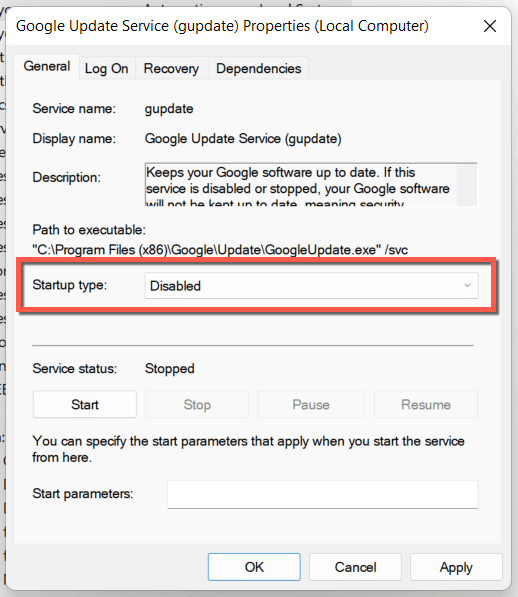
- Powtórz kroki 3-4 dla usługi Google Update (GUPDATEM).
Na Mac:
- Otwórz Findera i naciśnij polecenie + Shift + G. Następnie odwiedź następujące foldery:
- /Biblioteka/Google/GooglesoftwareUpdate/
- ~/Biblioteka/Google/GooglesoftwareUpdate/
- Opróżnij wszystkie zawartość w obu folderach.
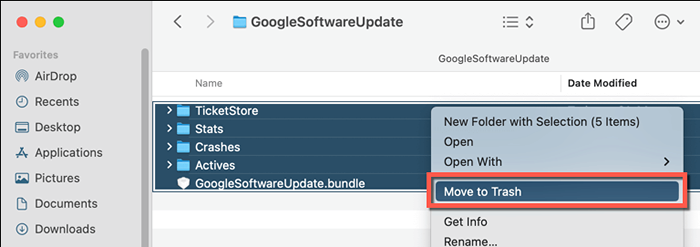
- Otwórz okno terminala (przejdź do uruchamiania i wybierz inny> terminal).
- Uruchom następujące polecenia jeden po drugim:
- CD/Library/Google/
- Sudo Chown Nikt: Nogroup GooglesoftwareUpdate; sudo chmod 000 GooglesoftwareUpdate
- CD ~/Library/Google/
- Sudo Chown Nikt: Nogroup GooglesoftwareUpdate; sudo chmod 000 GooglesoftwareUpdate
- CD /biblioteka /
- Sudo Chown Nikt: Nogroup Google; sudo chmod 000 Google
- CD ~/biblioteka/
- Sudo Chown Nikt: Nogroup Google; sudo chmod 000 Google
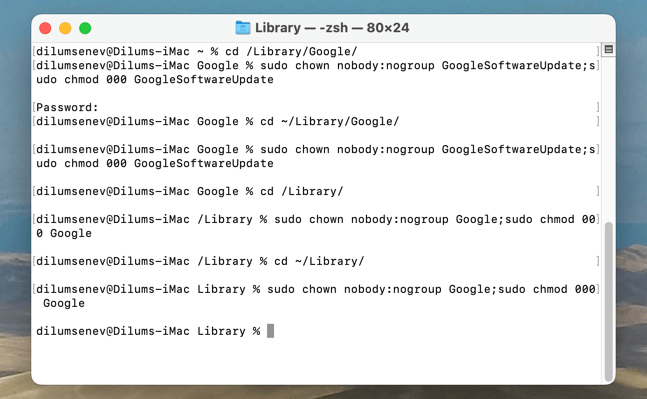
- Terminal wyjściowy.
Otwórz i podpisz się w Chrome
Możesz teraz otworzyć starszą wersję Google Chrome i zalogować się do swojego konta Google, aby zsynchronizować dane przeglądania. Jeśli nie zrobiłeś tego, ale masz kopię zapasową folderu Chrome, skopiuj i wklej zakładki, dane logowania i pliki danych-dziennikalne logowania z domyślnego podfolderu w tej samej lokalizacji w nowym folderze Chrome.
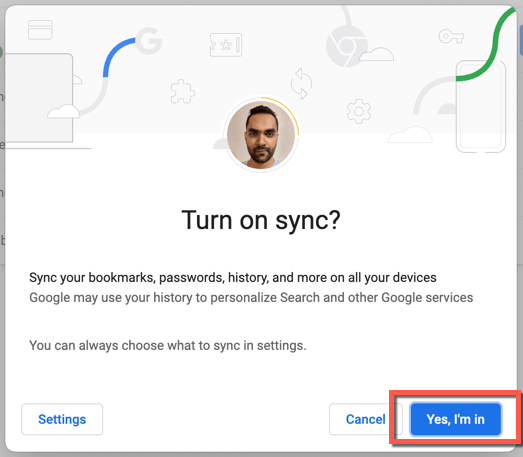
Zaktualizuj Chrome do nowej wersji
Ponieważ wyłączyłeś automatyczne funkcjonalności Chrome, nie zaktualizuje się, chyba że wykonasz następujące informacje.
W systemie Windows:
Wróć do aplikacji Usługi i ustaw typ uruchamiania dla Google Update (GUPDATE) i Google Update (GUPDATEM) na automatyczne.
Na Mac:
Otwórz skrzynkę Folder, odwiedź następujące katalogi i usuń folder Google w środku:
- /Biblioteka/
- ~/Biblioteka/
Po zrobieniu tego otwórz menu Chrome i wybierz pomoc> O Google Chrome, aby zainicjować aktualizację.
Jak obniżyć Chrome na Androidzie
Android zapewnia dwa sposoby obniżenia się Google Chrome. Pierwsza metoda polega na odinstalowaniu wszystkich aktualizacji i powrót przeglądarki do wersji dostarczonej z telefonem. Jest to szybkie i proste, ale nie masz kontroli nad wersją, do której chcesz wrócić.
Druga metoda polega na usunięciu chromu i obciążenia na bok starszej wersji przeglądarki. Ponieważ Chrome jest natywną aplikacją na Androida, jedynym sposobem na jej usunięcie jest uruchomienie sekwencji poleceń za pomocą komputera i komputerów Mac.
Metoda 1: Odinstaluj aktualizacje Chrome za pośrednictwem sklepu Play Store
- Otwórz aplikację Google Play Store.
- Wyszukaj Google Chrome i wybierz go w wynikach wyszukiwania.
- Dotknij odinstaluj.
- Stuknij OK, aby potwierdzić.
- Stuknij więcej ikonę (trzy kropki) w prawym górnym rogu strony sklepu i odznacz pole obok, aby włączyć auto-update.
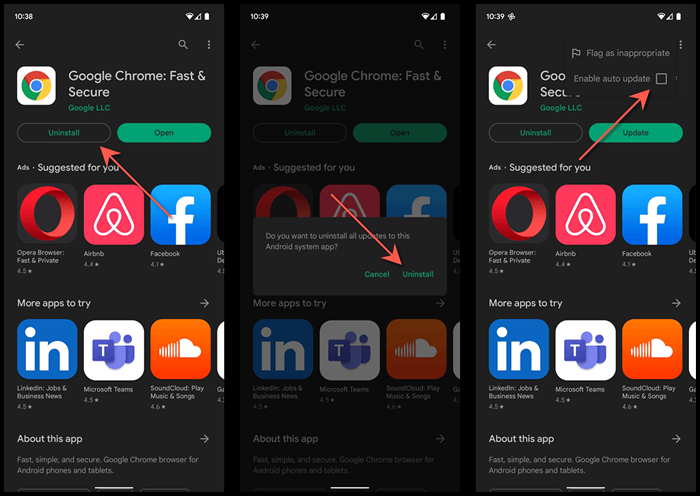
Jeśli chcesz zaktualizować Chrome do najnowszej wersji w innym czasie, po prostu wróć na stronę Google Chrome Store i dotknij aktualizacji.
Metody 2: Usuń Chrome i na bok starszą wersję
- Włącz opcje programistów na telefonie z Androidem. Aby to zrobić, otwórz aplikację Ustawienia, dotknij telefonu i wielokrotnie dotknij numeru kompilacji, aż zobaczysz powiadomienie, że opcje programistów telefonu są aktywne.
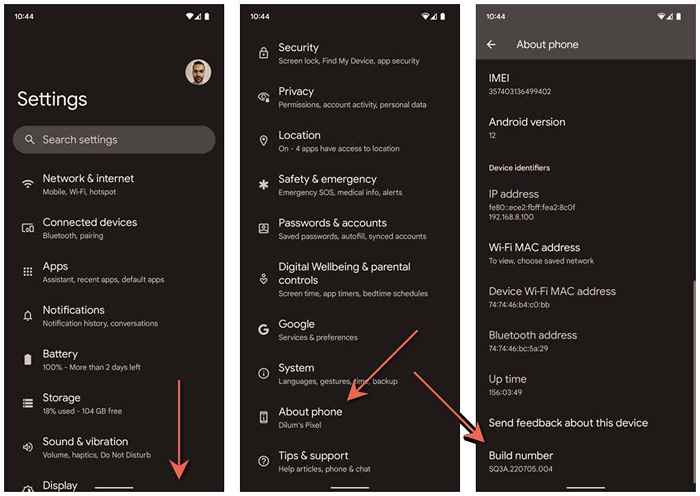
- Wróć do poprzedniego ekranu i dotknij systemu> Opcje programistów.
- Włącz przełącznik obok debugowania USB.
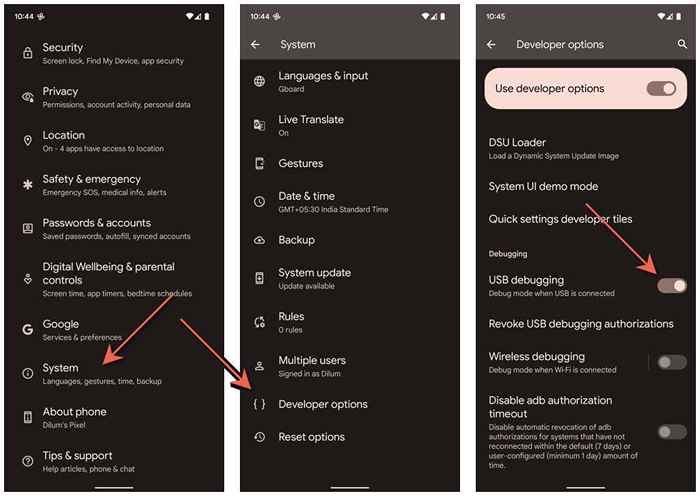
- Pobierz narzędzia platformy Android SDK ze strony internetowej Google Developer i wyodrębnij ją na komputerze lub komputerze Mac.
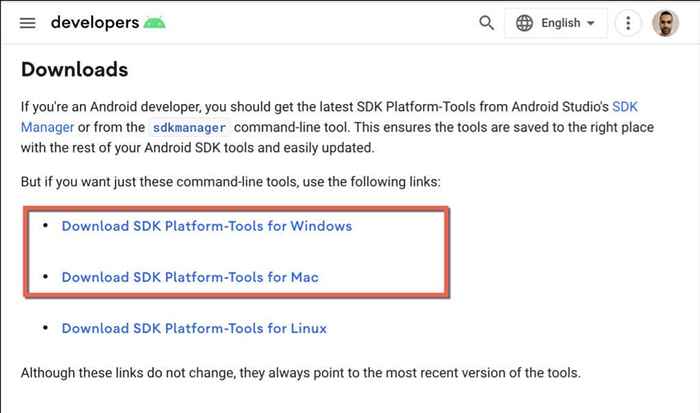
- Podłącz swój Android do komputera za pomocą USB. W zależności od tego, czy używasz komputera, czy komputera Mac, oto co musisz zrobić, aby usunąć Chrome.
W systemie Windows:
Otwórz folder wydobyty narzędzi platformowych. Następnie wpisz CMD na pasku adresu eksploratora pliku i naciśnij Enter.
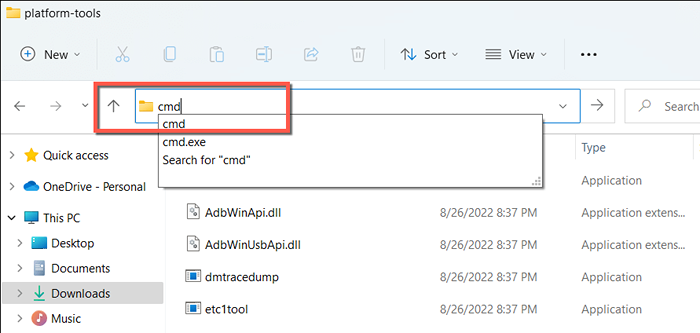
W wyświetlonym wierszu polecenia uruchom następujące polecenia.
- Urządzenia ADB (odblokuj telefon i dotknij Zezwalaj przed kontynuowaniem)
- ADB Shell
- PM UNINSTALL -USER 0 COM.android.chrom
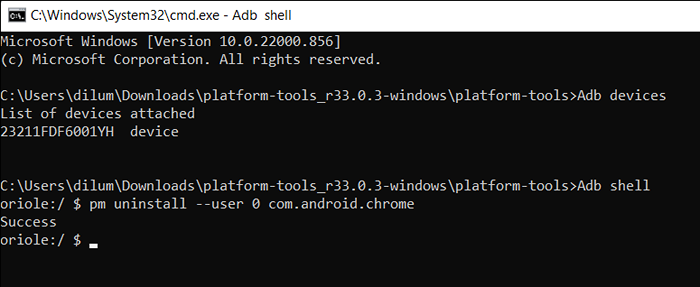
Na Mac:
Kliknij kontrolę lub kliknij prawym przyciskiem myszy folder wyodrębniony narzędzi platformowych, wskazać usługi i wybierz otwarty terminal w folderze.
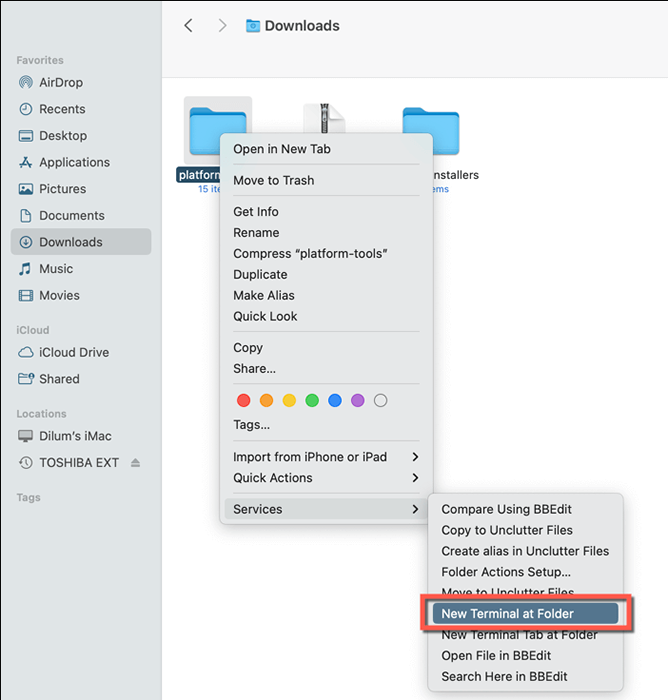
Następnie uruchom następujące polecenia:
- ./urządzenia ADB (odblokuj telefon i dotknij Zezwalaj przed kontynuowaniem)
- ./ADB Shell
- PM UNINSTALL -USER 0 COM.android.chrom
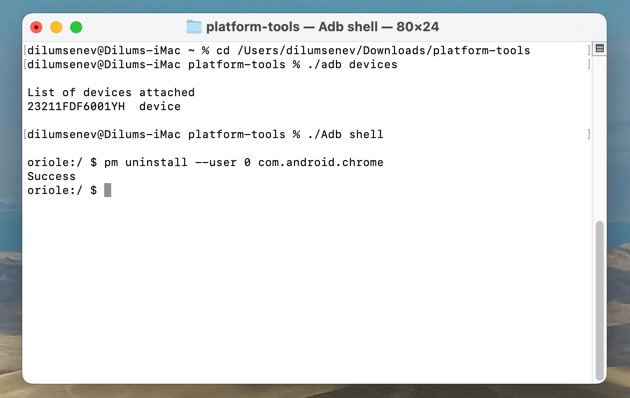
- Odłącz telefon od komputera lub komputera Mac.
- Zainstaluj alternatywną przeglądarkę, taką jak Microsoft Firefox lub Microsoft Edge, ze sklepu Google Play Store.
- Otwórz aplikację Ustawienia, dotknij aplikacji i wybierz przeglądarkę. Następnie dotknij zainstalowania nieznanych aplikacji i włącz przełącznik obok, aby zezwolić z tego źródła.
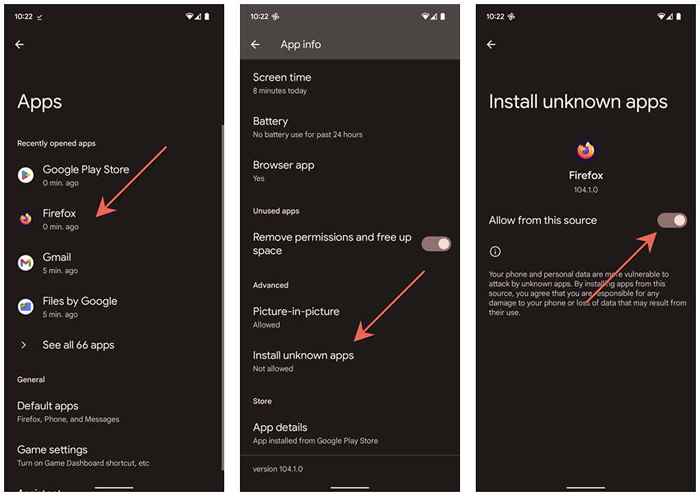
- Pobierz starszą wersję Google Chrome za pośrednictwem repozytorium APK, takiej jak APK Mirror.
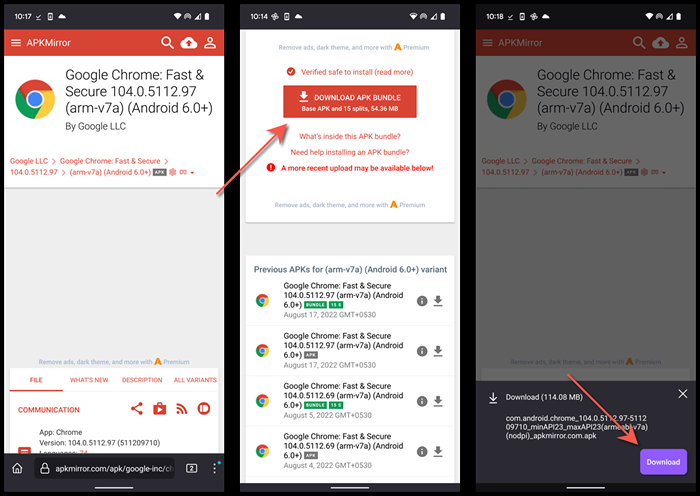
- Stuknij pobrany plik i wybierz zainstaluj. Jeśli coś pójdzie nie tak i potrzebujesz pomocy, sprawdź ten przewodnik, aby uzyskać więcej szczegółów na temat aplikacji z bocznym ładowaniem na Androidzie.
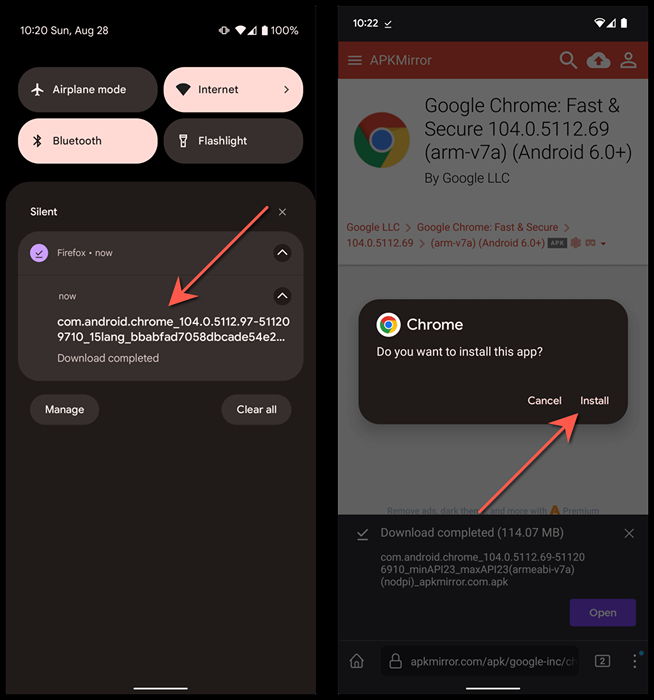
Jeśli chcesz wrócić do najnowszej wersji Chrome, odinstaluj kopię na boisku i zainstaluj Chrome za pośrednictwem Google Play Store.
A co z obniżeniem chromu na iOS?
W przeciwieństwie do Androida, obniżenie Chrome jest niemożliwe na iPhonie, ponieważ Apple App Store nie pozwala na usuwanie najnowszych aktualizacji. Nie pozwala też na obciążenie na bok wcześniejszych wersji Chrome.
Jeśli jednak używasz iPhone'a z jailbreak, instalacja starszej wersji Chrome może być możliwa z narzędziem takim jak AppStore ++ z Cydia Store.
- « Jaki jest potencjalnie niechciany program (PUP)?
- Klawiatura ciągle się rozłącza w systemie Windows? 11 sposobów naprawy »

